Koda 10 Zažen te naprave je nemogoče - kako jo popraviti?
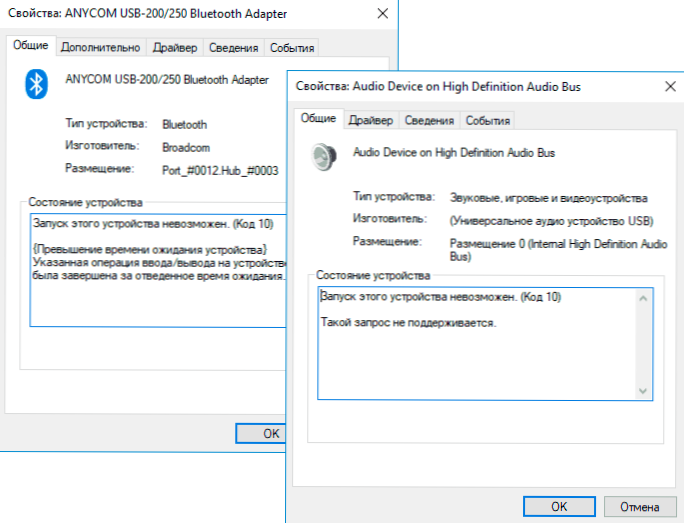
- 4061
- 27
- Homer O'Connell
Če je zraven imena naprave v Windows 10, 8 naprav dispečer.1 ali Windows 7 prikazuje rumeno klicajsko oznako, lastnosti naprave pa kažejo, "da je zagon te naprave nemogoče. (Koda 10) ". Na primer, na primer lahko pokažemo dodatne informacije, "takšna zahteva ni podprta", "Presežek čakalne dobe za napravo" ali drugo praviloma, težavo je mogoče odpraviti, vendar tega ni vedno enostavno storiti.
V tem navodilu podrobno o popravku napake "Zaganjanje te naprave je nemogoče" koda 10 za različne vrste naprav v sistemu Windows 10, 8.1 in Windows 7, z veliko verjetnostjo, bo ena od metod rešila težavo.
- Preprosti načini za popravljanje kode napake 10
- Popravek napake v sistemu Windows 10, 8.1 in Windows 7
- Video navodila
Preprosti načini za odpravljanje napake "koda 10" v dispečerju Windows 10, 8 naprav.1 in Windows 7
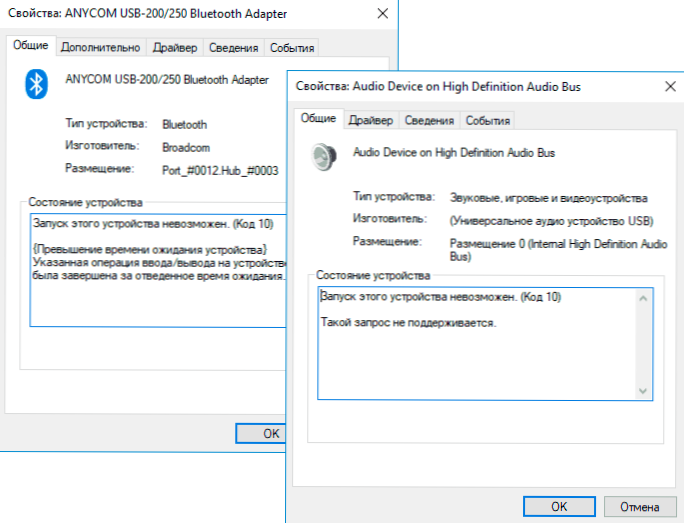
Najprej poskusite naslednje preproste korake, da odpravite obravnavano težavo:
- Če se napaka "Zagon te naprave ni mogoče", se zgodi v sistemu Windows 10 ali 8.1, hkrati šele po zaključku načina dela ali spanja, vendar izgine po ponovnem zagonu in ne glede na to, o kateri napravi govorimo, lahko eno od naslednjih dejanj pomaga:
- Odklop funkcije hitrega zagona.
- Ročno namestitev gonilnikov čipov, Intel Management Engine (za Intel računalnike in prenosnike), nadzor moči (pogosto je potrebno za prenosnike). Te gonilnike morate prenesti z uradnega spletnega mesta prenosnika ali proizvajalca matične plošče (če imate računalnik) in jih ročno namestite. Pomembno: Tudi če imate nameščen Windows 10 in na uradnih gonilnikih spletnih strani za prejšnjo različico sistema, jih morate še vedno namestiti.
- Če se je težava pojavila z napravo USB, jo poskusite povezati z drugim konektorjem v računalniku ali prenosniku, lahko poskusite tudi z drugo vrsto konektorja (USB 2.0 namesto 3.0 in obratno). Ko uporabljate vozlišča USB, poskusite napravo povezati neposredno s priključkom.
- Za nekatere naprave v lastnostih, od katerih je zavihek »Nadzor napajanja« predstavljenih v dispečerju naprav, in odstranitev oznake "omogoča, da ta naprava prihrani energijo", se pomaga uporaba nastavitev in ponovni zagon računalnika.
- Povratni način gonilnika naprave. Odprite lastnosti naprave v dispečerju naprave na zavihku gonilnika preverite aktivnost gumba "Roll Away". Če je gumb aktiven - uporabite ga.
- Posodabljanje gonilnika naprave. Pomembno: Posodobitev ne klikne "Posodobi gonilnik" v dispečerju naprave (verjetno vas bo obvestil, da gonilnik ne potrebuje posodobitve, tudi če ni tako), ampak ročno prenesite najnovejšo različico gonilnika iz proizvajalca naprav in namestite to.
- Odstranjevanje problematične naprave v dispečerju naprave (z desno miškino tipko kliknite napravo - Delete) in nato z uporabo "dejanje" - "Posodobite konfiguracijo naprave" v glavnem meniju upravitelja naprave.
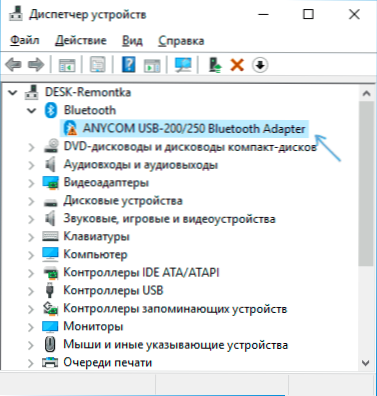
Poleg tega, če težava nastane z napravo USB ali Wi -Fi kot adapter, ne redno (torej lahko izgine), poskusite to možnost: pojdite na nadzorno ploščo - napajanje, kliknite "Nastavitev napajalnega vezja" Zraven imena trenutne sheme, nato pa pojdite na razdelek »Spremeni dodatne parametre moči«.
V naslednjem oknu bodite pozorni na parametre adapterja brezžičnega omrežja (če je težava z adapterjem Wi-Fi) in parametri USB.
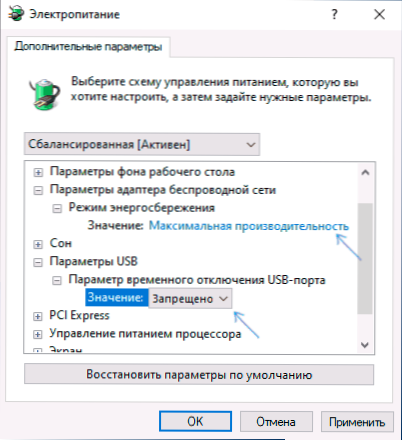
Nastavite vrednosti "največje zmogljivosti" in "prepovedane" kot na zgornji sliki, nato pa uporabite nastavitve in znova zaženite računalnik.
Popravek napake "Zagon te naprave je nemogoče" v urejevalniku registra
Naslednja metoda reševanja problema je uporaba urejevalnika registra. Pred tem priporočam, da ustvarite točko za obnovitev sistema ali varnostno kopijo registra, pomagajo, če gre kaj narobe.
Sledi primer dejanj za primer, ko naprava USB (ali več teh naprav) poroča o napaki, po tem pa razdelki, ki ustrezajo drugim vrstam naprav, kjer je treba izvesti ista dejanja, če je enaka dejanja s kodo 10 se pojavi z drugo napravo:
- Zaženite urejevalnik registra, za to lahko pritisnete tipke Win+r In uvesti Regedit.
- Pojdite na oddelek za register (mape na levi)
HKEY_LOCAL_MACHINE \ System \ Currentrolset \ Control \ Class \ 36fc9e60-C465-11cf-8056-444553540000
- Na desni strani okna registra izbrišite vrednosti Zgornji filtri In Spodnje kazni Če so na voljo, s pritiskom s desnim gumbom in izbiro elementa "Izbriši".
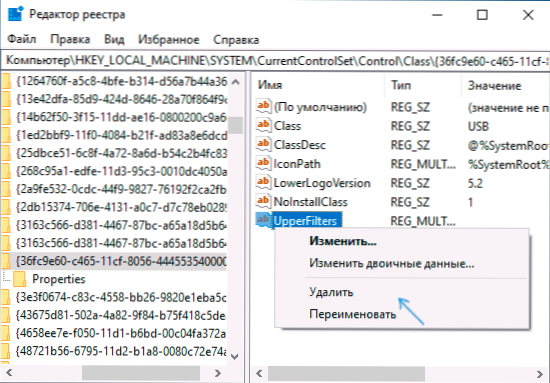
- V primeru, da težava z vhodom naprave USB (miška, tipkovnice, grafični tablični računalnik in podobno) izvaja enaka dejanja na podobni lokaciji na razdelku 745A17A0-74D3-11D0-B6FE-00A0C90F57DA.
- Zaprite urejevalnik registra in znova zaženite računalnik.
Upoštevajte, da sem v koraku 2 navedel pododdelek z imenom 36FC9E60-C465-11CF-8056-444553540000, ki ustreza krmilnikom in koncentratorjem USB. Če "zagon naprave ni mogoče", ne nastane pri napravi USB, na istem mestu registra obstajajo naslednji pododdelki, kjer je treba izvesti navedena dejanja:
- 4D36E972-E325-11CE-BFC1-08002BE10318 - omrežni adapterji
- 4D36E968-E325-11CE-BFC1-08002BE10318 - Video kartice
- 4D36E96C-E325-11CE-BFC1-08002BE10318 - Zvočne in video naprave
- 4D36E96F-E325-11CE-BFC1-08002BE10318 - miši
- 4D36E96B-E325-11CE-BFC1-08002BE10318 - Tipkovnica
- 6BDD1FC6-810F -1D0-BEC7-08002BE2092F - kamere in skenerji
- 4D36E967-E325-11CE-BFC1-08002BE10318 - trdi diski
- 4D36E96A-E325-11CE-BFC1-08002BE10318 - Krmilniki trdih diskov
- 4D36E96D-E325-11CE-BFC1-08002BE10318 - modemi
- 4D36E978-E325-11CE-BFC1-08002BE10318 - dosledna in vzporedna vrata
- 4D36E97B-E325-11CE-BFC1-08002BE10318 - SCSI in krmilniki RAID
- 4D36E97D-E325-11CE-BFC1-08002BE10318 - sistemske pnevmatike in mostovi
Po spremembah ne pozabite na ponovni zagon računalnika.
Video navodila
Če predlagane rešitve niso delovale, vendar imate točke obnove sistema na datum, ko se težava ni pokazala, jih lahko poskusite uporabiti, morda bo to pomagalo odpraviti težavo. Če imate nameščen Windows 10, lahko izpustite sistem ali samodejno ponovno namestite.
- « Bleachbit je zanimiv brezplačni program za čiščenje računalniškega diska iz nepotrebnih datotek
- Splošen dostop do map in diskov v sistemu Windows 10 »

